Nokia/Microsoft
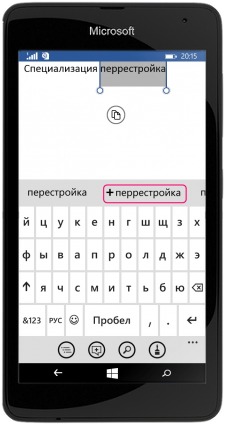
Автоматическое исправление ошибок
- Откройте текст с помощью какого-нибудь редактора или приложения.
- Если Вы обнаружили слово с ошибкой, коснитесь его.
- Оно будет автоматически выделено, а над экранной клавиатурой появятся другие варианты этого слова. Просто выберите нужный, и замена произойдет автоматически.
*В поле над экранной клавиатурой все варианты слов могут и не поместиться. Для их просмотра проведите по этому полю влево или вправо.
*Если слово введено верно, но его нет в словаре смартфона, в предложенных варианта появиться это слово со знаком «+» справа. Коснитесь его, и оно автоматически попадет в словарь.
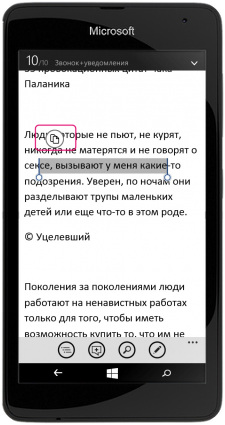
Как выделить и скопировать текст
- Откройте текстовый редактор или соответствующее приложение.
- В открывшемся тексте нажмите на часть текста (где-то посредине), которую хотите скопировать.
- Появится область выделения, которая автоматически захватывает одно слово. Раздвиньте правую и левую рамки до нужных границ и при появлении значка «скопировать» (в виде наложенных друг на друга листов бумаги), нажмите на него.
*Скопированный текст автоматически попадает в буфер обмена и хранится там до выключения, перезагрузки телефона или аналогичной операции копирования другого текста.
*Чтобы вставить скопированный текст в другое место редактируемого документа или в новый документ, определите это место курсором и нажмите на появившийся значок «вставить» (аналогичен «скопировать», только с закрашенным верхним листом).
*Значок «вставить» будет активен только в случае наличия в буфере обмена слова или части текста.
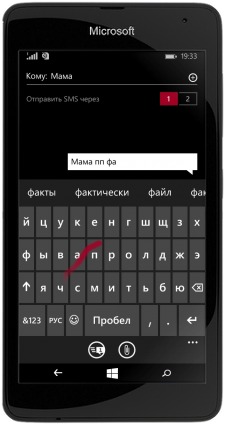
Как вводить текст, проводя пальцем по клавиатуре
- Откройте любой редактор текстовых сообщений или приложение «Сообщения».
- Просто проведите пальцем, не отрывая его от экранной клавиатуры от одной буквы слова к другой.
- Оторвите палец и снова проделайте то же самое, вводя другое слово.
*Пробелы при таком способе ввода ставить не нужно. Телефон сам определяет их, когда Вы отрываете палец от клавиатуры.
*При двойном нажатии на пробел, телефон автоматически ставит точку (конец предложения) и делает пробел.
*Если слово непонятно для телефона или вариантов несколько – над клавиатурой появятся все возможные варианты слов, и Вам лишь останется выбрать нужное
*Если Вы не хотите видеть строку подсказки во время ввода слов, выберите «Все настройки» -> «Язык клавиатуры» -> выберите нужный язык -> Уберите галочку напротив пункта «Текстовые предложения».
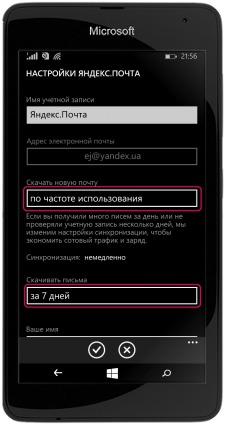
Как изменить настройки синхронизации (обновления) почты
Настройки синхронизации необходимо производить для каждого почтового ящика в отдельности.
- Откройте почтовую службу и войдите в свой аккаунт.
- После того, как почтовый ящик синхронизируется, нажмите в нижнем меню «…» (три точки), выберите «Настройки» -> «Настройки синхронизации».
- Задайте параметры для пункта «Скачать новую почту» (лучше выбрать «вручную» или «по частоте использования») и «Скачивать письма» (задайте период времени, за который будут загружаться все пришедшие в это время письма).
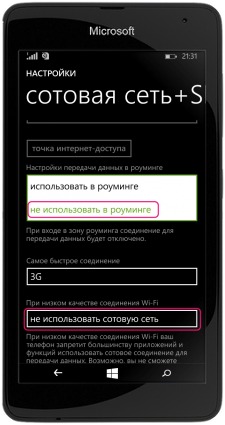
Автоматическое отключение передачи данных в роуминге
- Войдите в меню «Все настройки» -> «Сотовая сеть + SIM».
- Во вкладке «Настройка передачи данных в роуминге» выберите «Не использовать в роуминге».
- Дополнительно можно установить параметр «Не использовать сотовую сеть» во вкладке «При низком качестве Wi-Fi». Этот параметр запретит телефону автоматически переходить на использование сотовой сети при неуверенном или отсутствующем соединении по Wi-Fi.


